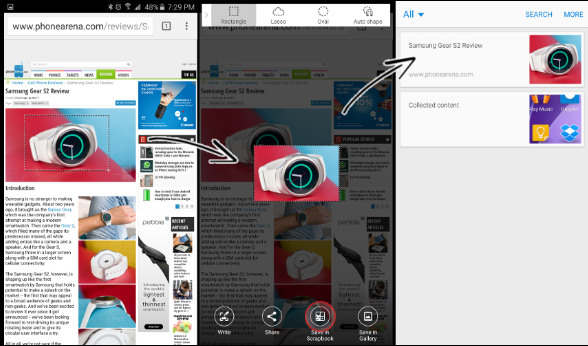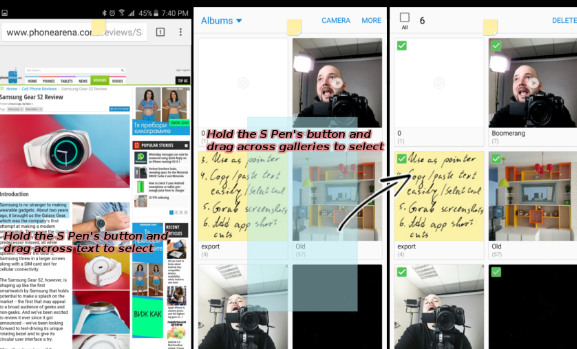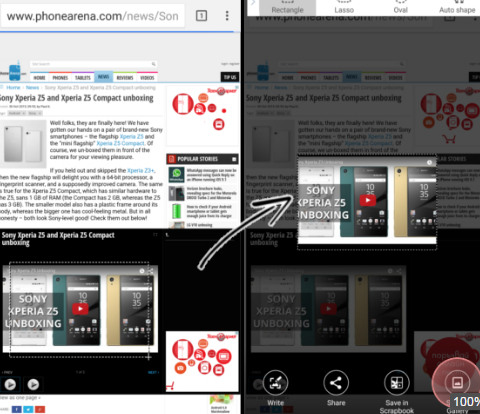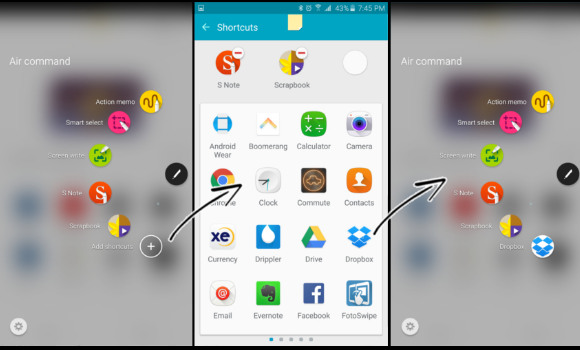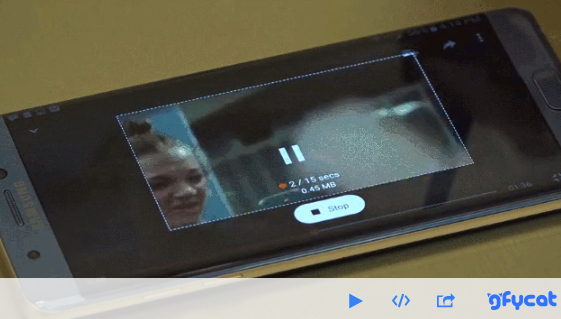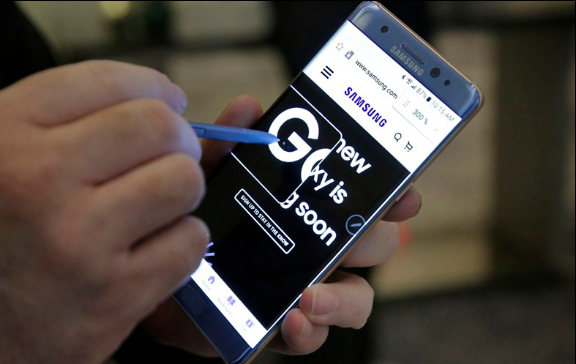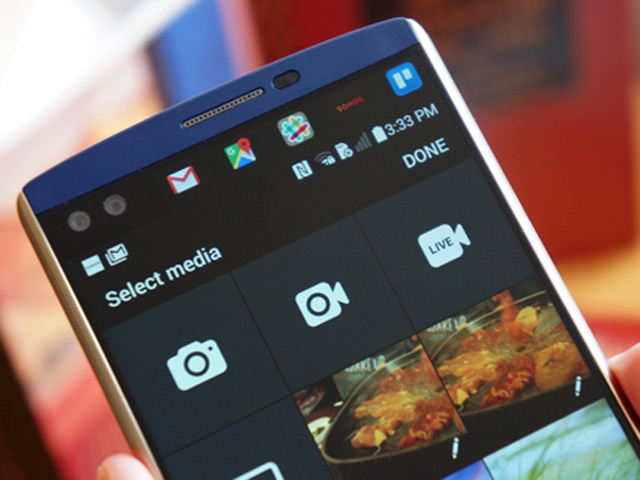Soi tính năng độc đáo trên S Pen của Galaxy Note 7
Bút S Pen là nét độc đáo trên siêu phẩm Samsung Galaxy Note 7, cùng tìm hiểu những tính năng độc đáo mới trên chiếc bút này.
Bút S Pen mới của điện thoại Samsung Galaxy Note 7 có độ cảm nhận lực nâng cấp lên một bậc với khả năng nhận biết đến 4096 mức độ lực khác nhau. Những người bình thường có thể không nhận ra sự khác biệt này nhưng với những người làm việc trong lĩnh vực thiết kế, đồ họa thì đây là một nâng cấp vô cùng đáng giá. Ngoài ra, nó còn bao gồm một số tính năng độc đáo khác.
1. Viết và vẽ
Rõ ràng rằng ghi chú bằng tay luôn luôn mang lại một số lợi ích hơn bằng kỹ thuật số. Bạn có thể tự do vẽ nguệch ngoạc, chỉ mũi tên và con trỏ đến dòng cụ thể của văn bản, thậm chí ghi tên hợp âm trên lời bài hát khi vội vàng. Nhờ vào khả năng có thể ghi chép kể cả khi màn hình tắt, bạn chỉ cần lấy điện thoại ra khỏi túi và ghi chép thông tin cần. Bạn cũng có thể ghim luôn màn hình như một lời nhắc nhở liên tục.
2. Scrapbook
Các Scrapbook không còn là một ứng dụng riêng biệt, nó đã được thêm vào trong trung tâm ứng dụng của Samsung Note. Nó cho phép bạn cắt ra một bức ảnh hay mẩu thông tin từ bất cứ nơi nào trên trang web, và sau đó sẽ lưu chúng vào nơi bạn mong muốn. Ví dụ, nếu bạn cắt ra hình ảnh của một khách sạn, khi bạn truy cập các hình ảnh được lưu trong Scrapbook, bạn sẽ nhận được địa chỉ trang web, số điện thoại, và địa điểm của khách sạn. Nếu bạn cắt ra một hình ảnh của một chiếc váy trên một cửa hàng web, hình ảnh của nó trong Scrapbook sẽ giúp bạn lưu giữ địa chỉ của cửa hàng, vì vậy bạn không cần phải giữ một triệu bookmark khó hiểu trong Chrome.
3. Sử dụng nó như một con chuột máy tính
Chức năng con trỏ S Pen của loại giống như một con chuột máy tính. Khi bạn đang ở trên một trang web máy tính, bạn có thể nhúng thả những menu. Bạn cũng có thể đánh dấu văn bản hoặc nội dung trong bộ sưu tập của bạn bằng cách giữ nút của cây bút và kéo mũi trên các đối tượng mong muốn - giống như động tác nhấp chuột trái và kéo chuột.
4. Chụp màn hình
Khi bạn muốn chia sẻ điều gì đó từ màn hình của bạn với một người bạn, nhưng đã quá mệt mỏi với quá trình cồng kềnh để chụp màn hình ảnh và cắt nó trước khi gửi, Smart Select là một lựa chọn thông minh. Chỉ cần chọn các chế độ từ pop-up Air Menu của S Pen, vẽ khoảng màn hình bạn muốn chia sẻ, và gửi nó đi.
5. Thêm các phím tắt ứng dụng trong Air Menu
Air Menu gồm nhiều tính năng của S Pen, nhưng trong trường hợp bạn không sử dụng ứng dụng đó thì bạn có thể cài đặt thêm một số ứng dụng yêu thích của bạn.
6. Thực hiện ảnh GIF một cách nhanh chóng
Bạn có thể dễ dàng tạo ảnh GIF từ video, tuy nhiên lưu ý rằng bạn chỉ có thể tạo ảnh động lên đến 15 giây.
7. Glance
Tính năng cuối cùng là Glance cho phép bạn di chuyển qua lại giữa các ứng dụng bằng cách di chuyển bút đến biểu tượng ứng dụng cần mở trên màn hình. Ngoài ra, nhiều khả năng bút S-Pen còn có thể giúp bạn làm việc khi thiết bị đang ở dưới nước.
8. Phóng đại
Với tính năng Magnify, bạn chỉ cần di đầu bút S Pen đến một nội dung nào đó trên màn hình để phóng to nó lên. Magnify đặc biệt hữu ích khi bạn cần quan sát kỹ các chi tiết nhỏ trên một tấm bản đồ, tấm ảnh mà không phải zoom toàn bộ. Nhìn chung, tính năng này bạn có thể tưởng tượng giống như lướt con trỏ văn bản trên iOS vậy.
9. Dịch
Tính năng Translate sẽ giúp bạn dịch nhiều ngôn ngữ khác nhau trên toàn thế giới bằng cách lướt đầu bút qua đoạn văn bản hiển thị trên màn hình.